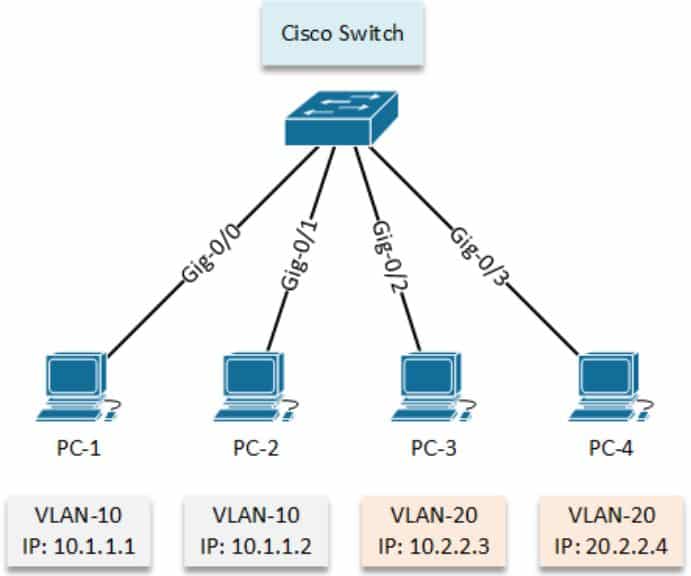در این مطلب به شما آموزش پیکربندی سوئیچ سیسکو را ارائه می کنیم؛ با ما همراه باشید و از مطلبی که برای شما اماده کرده ایم نهایت استفاده را ببرید.
چگونه سوئیچ سیسکو را پیکربندی کنیم؟
سری Catalyst یک خانواده شناختهشده از تجهیزات سوئیچ شبکه با کیفیت عالی در سطح سازمانی است که شامل کنترلرهای بیسیم، سوئیچها و نقاط دسترسی بیسیم میشود. سوئیچهای کاتالیست از IOS به عنوان سیستمعامل خود استفاده میکنند.
دو رابط مختلف برای پیکربندی سوئیچ شبکه سیسکو وجود دارد: یکی از طریق کنسول وب مدرن و دیگری از طریق رابط خط فرمان (CLI) که قدرت و انعطاف بیشتری دارد. دانستن این موارد در آموزش پیکربندی سوئیچ سیسکو اهمیت بالایی دارد.
در این راهنما، پیکربندی سوئیچ شبکه سیسکو را بهصورت گامبهگام بررسی خواهیم کرد.
- بررسی و اتصال به سخت افزار شما
- برقراری ارتباط سریال
- حرکت در حالت های فرمان
- دستورات پیکربندی اولیه
- دسترسی به سوئیچ خود را محدود کنید
- پورت های سوئیچ و VLANهای خود را پیکربندی کنید
- دستورات اضافی مفید
بررسی و اتصال به سخت افزار شما
قبل از پیکربندی سوئیچ سیسکو در آموزش پیکربندی سوئیچ سیسکو باید بتوانید کابل برق، پورت سوئیچ و پورت کنسول را شناسایی کنید. علاوه بر این، تمام سوئیچ های سیسکو دارای LED هستند که به شما امکان می دهد از وضعیت فعلی سوئیچ خود مطلع شوید.
- کابل برق سوئیچ را به منبع برق وصل کنید و منتظر بمانید تا چراغ ها روشن شوند.
- سمت جلوی سوئیچ را بررسی کنید. LEDهای سیستم سوئیچ (SYST) که در آموزش پیکربندی سوئیچ سیسکو به شرح زیر است:
- خاموش: سیستم روشن نیست. اگر کابل های برق وصل شده اند اما چراغ های LED خاموش هستند؛ منبع تغذیه یا کابل برق سوئیچ را بررسی کنید.
- سبز: سوئیچ فعال است.
- سبز چشمک زن: نرم افزار سیستم در حال بارگیری است.
- کهربا: برق خوب است؛ اما سیستم کار نمی کند.
- کهربایی چشمک زن: اشکال در یکی از این موارد: ماژول شبکه، منبع تغذیه یا فن.
- چراغ ها را چک کنید آن ها با توجه به سری سوئیچ سیسکو متفاوت هستند، اما به طور کلی، شما باید نور سیستم همراه با سایر چراغ ها مانند کنسول، Active، RPS، Stack، PoE، Duplex، Speed و غیره را ببینید.
- پشت سوئیچ را بررسی کنید. در پشت سوئیچ، باید بتوانید منبع تغذیه و پورت کنسول را ببینید. پورت کنسول سوئیچ ها می تواند Serial یا Mini USB باشد. همچنین باید برچسب IOS را در قسمت پشتی مشاهده کنید که نسخه سیستم عامل را که به طور پیش فرض ارائه می شود را نشان می دهد.
چگونه به سوئیچ سیسکو متصل شویم؟
در ابتدای آموزش پیکربندی سوئیچ سیسکو با استفاده از کابل کنسول به پورت کنسول (مدیریت) متصل شوید. بسته به پورت کنسول سیسکو سوئیچ، باید از آداپتورهای مختلفی استفاده کنید. به طور کلی، دو نوع آداپتور کابل وجود دارد: یک کابل کنسول سریال DB-9/Ethernet RJ45 و یک آداپتور USB/Serial DB-9.
چگونه لپ تاپ یا رایانه شخصی خود را به صورت فیزیکی به پورت کنسول متصل کنیم؟
انتهای سریال DB9 کابل کنسول را به پورت سریال رایانه خود وصل کنید و انتهای RJ45 را در سوئیچ سیسکو وصل کنید. اما اگر رایانه شما دارای پورت سریال DB-9 نیست؛ انتهای کابل کنسول سریال DB9 را به آداپتور سریال به USB وصل کنید و سپس آن را به لپ تاپ خود وصل کنید. به خاطر داشته باشید که این آداپتورها با یک درایور نرم افزار کار می کنند.
برقراری ارتباط سریال
برای ایجاد یک اتصال سریال به رایانه خود، باید از نرم افزاری استفاده کنید که خطوط سریال را کنترل می کند. نرم افزار مشهوری که می تواند این کار را انجام دهد PuTTy است. این نرم افزار یک کلاینت رایگان SSH، Telnet، rlogin و TCP است. باید گفت PuTTy فقط توسط ویندوز پشتیبانی می شود. پس اگر از لینوکس یا macOS استفاده می کنید؛ جایگزین هایی مانند SecureCRT و MobaXTerm وجود دارد.
- مطمئن شوید که با استفاده از کابل صحیح به پورت کنسول سوئیچ سیسکو متصل شده اید.
- چیزی که در آموزش پیکربندی سوئیچ سیسکو باید به آن اشاره کنیم این است که به دنبال COM (درگاه ارتباطی) ایجاد شده توسط رایانه خود باشید. پورت COM نام رابط پورت سریال رایانه های شخصی است. این به پورت های فیزیکی و پورت های شبیه سازی شده مانند آداپتورهای USB اشاره دارد. پس، اگر از آداپتور USB/RJ45 استفاده می کنید، باید پورت COM را پیدا کنید. برای این کار به Windows Device Manager رفته و پورت های خود را بررسی کنید. سپس، کابل (با درایور) مورد استفاده خود را پیدا کرده و شماره COM (در این مورد COM 1) را ضبط کنید.
- بیایید خطوط اتصال سریال را در رایانه شما پیکربندی کنیم. PuTTY را باز کنید. به Configuration > Connection > Serial بروید. پارامترهای زیر را تنظیم کنید.
- خط سریال برای اتصال به COM # که در بخش قبل پیدا کردید.
- سرعت: بسته به سخت افزار شما متفاوت است – 9600 تا 115200 (bps).
- بیت های داده: 8
- بیت های استاپ: 1
- برابری: هیچ
- کنترل جریان: ندارد
- اتصال خود را ذخیره کرده و بر روی Open کلیک کنید. شما فوراً به سوئیچ متصل خواهید شد
حرکت در حالت های فرمان پس از اتصال به سوئیچ
در ابتدای آموزش پیکربندی سوئیچ سیسکو و پس از اتصال، نام میزبان Switch نام فعلی سوئیچ است و “> ” به این معنی است که شما در حالت فرمان غیر امتیازی هستید. در این حالت، شما فقط می توانید اطلاعات را نمایش دهید اما هیچ گونه پیکربندی را تغییر نمی دهید. برای شروع پیکربندی سوئیچ سیسکو، باید امتیازات کاربر خود را مقیاس کنید.
حالت های فرمان سیسکو
دو حالت وجود دارد:
- “Unprivileged” User EXEC: “> ” حالت پیش فرض است. در اینجا فقط می توانید اطلاعات اشکال زدایی خاصی را نمایش داده و ببینید.
- EXEC کاربر “ممتاز”: حالت پیکربندی “#”. حالت های دیگری نیز در حالت امتیاز وجود دارد؛ از جمله حالت های جهانی، رابط، زیر واسط، روتر و حالت های پیکربندی خط.
برای حرکت در این حالت ها می توانید از دستورات زیر استفاده کنید:
- فعال کردن تغییر از بدون امتیاز (>) به امتیاز (#)
- غیرفعال کردن تغییر از امتیاز (#) به غیرمجاز (>).
- را پیکربندی کنید وارد حالت پیکربندی جهانی شوید.
- یک حالت را برگردانید.
- به حالت فعال کردن امتیاز برگردید.
دستورات پیکربندی اولیه آموزش پیکربندی سوئیچ سیسکو
اگرچه در آموزش پیکربندی سوئیچ سیسکو، پیکربندی سوئیچینگ با توجه به توپولوژی متفاوت خواهد بود؛ طراحی اولیه و امنیتی به بستگی دارد. به عنوان مثال، می توانید نام میزبان، پورت کنسول، پورت های vty و غیره را تغییر دهید.
یک نام میزبان مناسب را پیکربندی کنید
وارد حالت امتیاز (فعال) و سپس حالت پیکربندی (پیکربندی) شوید. سپس دستور زیر را صادر کنید. متوجه خواهید شد که سوئیچ نام خود را از Switch به هر نامی که برای آن انتخاب کرده اید تغییر داده است.
از حالت امتیاز EXEC با یک رمز عبور رمزگذاری شده محافظت کنید
از حالت امتیاز EXEC و همه حالت های فرعی، از جمله حالت های جهانی، رابط، زیر واسط، روتر و حالت های پیکربندی خط پشتیبانی کنید. حالت پیکربندی جهانی و مشکل را وارد کنید: برای آزمایش پیکربندی جدید، از حالت امتیاز EXEC خارج شده و سعی کنید دوباره به آن دسترسی پیدا کنید.
ابتدا از دستور “exit” و سپس “enable” استفاده کنید. توجه داشته باشید که در حالت User EXEC غیرمجاز، اگر بخواهید وارد حالت User EXEC ممتاز شوید؛ کنسول از شما رمز عبور می خواهد. اگر رمز عبور نادرست را تایپ کنید؛ نمی توانید به حالت EXEC User Privileged بروید.
تفاوت اصلی بین “فعال کردن رمز” در مقابل “فعال کردن رمز عبور” رمزگذاری است. اگر شخصی فایل پیکربندی (چه نسخه چاپ شده یا TXT) را در دست بگیرد، می تواند به راحتی رمز عبور را در متن ساده پیدا کند. با “enable secret”، رمز عبور با MD5 رمزگذاری می شود.
یک دروازه پیش فرض را پیکربندی کنید
در آموزش پیکربندی سوئیچ سیسکو باید گفت برای اینکه سوئیچ خود را از طریق شبکه راه دور با استفاده از Telnet یا SSH در دسترس قرار دهید؛ باید آن را با یک روتر پیش فرض پیکربندی کنید. به عنوان مثال، سوئیچ های L2 تنها زمانی به یک دروازه پیش فرض (DG) با قابلیت های L3 نیاز دارند که به مدیریت از شبکه های خارجی نیاز داشته باشند.
برای پیکربندی یک DG روی سوئیچ سیسکو در آموزش پیکربندی سوئیچ سیسکو:
- ابتدا مطمئن شوید که DG در همان شبکه است.
- DG باید مسیرهای مناسبی برای مسیریابی چنین بسته هایی داشته باشد.
- سپس وارد حالت global configuration شوید و دستور زیر را صادر کنید.
- برای تست اتصال از دستور “ping” استفاده کنید.
یک IP رابط مدیریتی را پیکربندی کنید
ورود به سوئیچ در آموزش پیکربندی سوئیچ سیسکو برای مدیریت می تواند چالش برانگیز باشد. برای شروع، استفاده از پورت کنسول مستلزم حضور در محل و کنار سوئیچ است. دوم، شما نمی توانید به طور پیش فرض از راه دور به سوئیچ L2 از طریق Telnet یا SSH وارد شوید. سوم، سوئیچ های لایه دو پیکربندی IP را در رابط های فیزیکی خود نمی گیرند. پس، تنها راه حل ایجاد یک رابط مجازی سوئیچ شده (SVI) و اختصاص IP به آن است.
دسترسی به سوئیچ را محدود کنید
امنیت یکی از وظایف ضروری هنگام پیکربندی سوئیچ شما در آموزش پیکربندی سوئیچ سیسکو است. می توانید از کنسول، telnet و پورت های aux محافظت کنید. وقتی برای اولین بار از طریق کنسول به سوئیچ دسترسی پیدا کردید؛ رمز عبور درخواست نکرد. برای محافظت از سوئیچ خود در برابر دسترسی غیرمجاز، باید احراز هویت را برای انواع اتصالات ورودی برقرار کنید. جدا از محدود کردن پورت های کنسول، باید پورت های Telnet و Aux را نیز در نظر بگیرید.
- برای پیدا کردن خطوط اتصال فعلی روی سوئیچ خود.
- برای تعیین خطوط اتصال فعلی و شماره آنها.
- رمز عبور کنسول خط را پیکربندی کنید.
- رمز عبور خط vty را پیکربندی کنید
- پس از پیکربندی، دوباره show running-config را صادر کنید تا پیکربندی خود را تأیید کنید.
پورت های سوئیچ غیر ضروری را غیرفعال کنید
اگرچه این مرحله در آموزش پیکربندی سوئیچ سیسکو اجباری نیست؛ اما به شدت توصیه می شود. به عنوان مناسب ترین روش امنیتی، تمام پورت های استفاده نشده را با استفاده از دستور shutdown غیرفعال کنید. فرض کنید سوئیچ ما دارای 48 پورت سوئیچ است و از پورت های 18 تا 48 استفاده نمی کنیم.
جایگزینی برای خاموش کردن پورت ها، ایجاد یک black hole VLAN و اختصاص دادن تمام پورت های سوئیچ غیر ضروری به آن ها است. به عنوان یک قاعده کلی، توصیه می شود که پورت های سوئیچ (استفاده شده یا استفاده نشده) را به هر VLAN اختصاص دهید؛ به جز VLAN 1. اگر هر یک از این پورت ها همچنان روی VLAN پیش فرض 1 باشند، و پورت فعال باشد، ممکن است کاربر را در معرض نمایش قرار دهد.
دسترسی را در سطح IP با ACL محدود کنید
یک لیست کنترل دسترسی (ACL) ایجاد کنید تا دسترسی به سوئیچ را بر اساس آدرس های IP ممنوع کنید (یا اجازه دهید). شما می توانید اجازه دسترسی به یک IP واحد را بدهید یا دسترسی به کل شبکه را با ACL رد کنید. پس از ایجاد، می توانید ACL جدید را به خط VTY اختصاص دهید و از دسترسی Telnet محافظت کنید.
- یک ACL ایجاد کنید.
- همچنین می توانید ACLهای استاندارد را با مجموعه دستورات زیر ایجاد کنید.
- ACL جدید را به خط VTY اختصاص دهید.
پورت های سوئیچ و VLANهای خود را پیکربندی کنید
یکی از حیاتی ترین عملکردهای سوئیچ سیسکو، تقسیم شبکه به VLANهای L2 مختلف است که در آن هر یک از این VLANها به یک زیر شبکه L3 جداگانه تعلق دارند.
پورت های سوئیچ به طور پیش فرض به VLAN 1 اختصاص داده شده اند، پس باید VLANهای اضافی ایجاد کنید و پورت های سوئیچ فیزیکی را متناسب با آن اختصاص دهید. همان طور که در بخش قبل ذکر شد، از استفاده از VLAN 1 برای ترافیک کاربران خودداری کنید.
دستورات اضافی مفید
پس از پیروی از تنظیمات اصلی سوئیچ سیسکو نشان داده شده در بخش های قبلی آموزش پیکربندی سوئیچ سیسکو، می توانید از دستورات اضافی برای نظارت و عیب یابی پیکربندی خود استفاده کنید.
- پیکربندی فعلی را نمایش می دهد
- جدول آدرس مک فعلی را نشان دهید
- تمام رابط ها، پیکربندی و وضعیت آن ها را نشان می دهد.
- وضعیت تمام اینترفیس ها، از جمله پارامترهایی مانند سرعت، دوبلکس و موارد دیگر را نمایش می دهد
- تمام شماره های VLAN، نام ها و پورت های سوئیچ مرتبط با آن ها را نشان می دهد.
مراحل پیکربندی سوئیچ شبکه
فرایند انجام این کار در آموزش پیکربندی سوئیچ سیسکو کمی پیچیده تر از مثلاً راه اندازی اینترنت خانگی یا حتی یک سوئیچ نوع plug-and-play است. اما، با راهنمایی درست، نگرش قابل انجام، و شجاعت، حتی متخصصان تازه کار فناوری اطلاعات می توانند یک سوئیچ جدید سیسکو را در محیط کسب و کار خود ادغام کنند.
مرحله 1: سخت افزار خود را بررسی کنید
شماره مدل سوئیچ جدید خود را بررسی کنید. یا اگر از زاپاس استفاده می کنید؛ سخت افزار دستگاه و کابل های متصل به آن را برای هر گونه آسیب بررسی کنید. اگر همه چیز درست شد؛ سوئیچ را روشن کنید و بررسی کنید که همه چراغ های نشانگر درست کار می کنند.
مرحله بعد در آموزش پیکربندی سوئیچ سیسکو، از یک کابل rollover برای کنسول به سوئیچ از رایانه خود استفاده کنید. برای انجام این کار، باید Putty (یا یک ابزار نرم افزاری مشابه با نام سرگرم کننده) را دانلود و نصب کنید. Putty را اجرا کرده و اتصال سریال سرعت 9600 را انتخاب کنید. اکنون به سوئیچ متصل هستید و آماده بررسی خروجی دستورات زیر هستید:
- show version
- show running-config
- show VLAN brief
- show VTP status
- (config)# IP domain-name routerfreak.com
- (config)# hostname Switch01
- (config)# interface VLAN1
- (config)# description Management VLAN
- (config)# IP address 192.168.101.1 255.255.255.0
- vtp [client | server | transparent]
- vtp domain name
- description *** DESCRIPTION ***
- switchport access vlan ###
- sswitchport mode access
- power inline consumption ###
- queue-set 2
- mls qos trust dscp
- storm-control multicast level 50.00
- no cdp enable
- spanning-tree portfast
- spanning-tree bpduguard enable
- Interface GigabitEthernet1/0/1
- description *** UPLINK ***
- switchport trunk encapsulation dot1q
- switchport mode trunk
- speed 1000
- duplex full
- Switch01(config)# crypto key generate rsa
- The name for the keys will be:
- routerfreak.com
- How many bits in the modulus [512]: 1024
- % Generating 1024 bit RSA keys, keys will be non-exportable…[OK]
- # line vty 0 4
- (config-line)# transport input ssh
- (config-line)# login local
- (config-line)# password routerfreak
- (config-line)# exit
- # line console 0
- (config-line)# logging synchronous
- (config-line)# login local
- Switch01# service password-encryption
- remote-computer# ssh 192.168..101.1
- Log in as: username
- Password:
- Switch01>en
- Password:
- Switch01#
مرحله 2: IP مدیریت را تنظیم کنید
هر نام گذاری از پیش تعیین شده ای را که شرکت شما استفاده می کند؛ دنبال کنید و سپس یک آدرس IP در VLAN مدیریت اختصاص دهید. سپس، مطمئن شوید که سوئیچ شما یک نام میزبان و نام دامنه تنظیم شده دارد:
مرحله 3: شماره ویرایش VTP را بررسی کنید
دستور show vtp status را بزنید تا شماره های ویرایش پروتکل ترانکینگ مجازی (VTP) شما آشکار شود. شماره های ویرایش VTP تعیین می کند که کدام به روزرسانی ها در یک دامنه VTP استفاده شوند. هنگامی که یک نام دامنه VTP را تنظیم می کنید؛ شماره ویرایش روی صفر تنظیم می شود؛ پس از آن هر تغییر در پایگاه داده VLAN، تعداد ویرایش را یک افزایش می دهد.
سوئیچ شما فقط داده های یک سوئیچ همسایه را که از همان دامنه می آید پردازش می کند و در صورتی که تعداد ویرایش سوئیچ همسایه بیشتر از خودش باشد. این بدان معنی است که سوئیچ ها در آموزش پیکربندی سوئیچ سیسکو پیکربندی VLAN خود را بر اساس اطلاعات VTP ارسال شده توسط سوئیچ با بالاترین شماره ویرایش به روز می کنند.
مرحله 4: پورت های دسترسی را پیکربندی کنید
باید از قبل یک قالب آماده برای پیکربندی پورت در آموزش پیکربندی سوئیچ سیسکو دسترسی داشته باشید؛
مرحله 5: پورت های ترانک را پیکربندی کنید
دستور sh int g0/1 را وارد کنید و پروتکل ترانکینگ پشتیبانی شده را بررسی کنید. اگر ISL پشتیبانی می شود؛ باید در پیکربندی پورت ترانک کپسوله سازی dot1q را صادر کنید. در غیر این صورت، به سادگی عبارت switchport mode trunk را تایپ کنید. این بدان معناست که هیچ کپسوله سازی دیگری پشتیبانی نمی شود پس نیازی به دستور encapsulation نیست. این فقط 802.1Q را پشتیبانی می کند.
مرحله 6: پورت های دسترسی را پیکربندی کنید
پس از انجام مراحل تنظیمات اولیه سوئیچ شبکه، زمان آن رسیده است که کلیدهای RSA را برای استفاده در فرایند SSH با استفاده از دستورات رمزنگاری که در اینجا نشان داده شده است؛ تولید کنید. اندازه مدول کلید را در محدوده 360 تا 2048 برای کلیدهای عمومی خود انتخاب کنید. انتخاب مدول کلید بزرگ تر از 512 ممکن است چند دقیقه طول بکشد.
مرحله 7: پیکربندی خط VTY را تنظیم کنید
اگر هنوز خط کنسول را تنظیم نکرده اید؛ می توانید به راحتی این مقادیر را وارد کنید. رمز فعال کردن را با استفاده از دستور enable secret password تنظیم کنید. سپس، رمز عبور exec privilege را با نام کاربری privilege 15 رمز عبور مخفی تنظیم کنید. مطمئن شوید که سرویس رمزگذاری رمز فعال است.
دسترسی SSH را با تایپ «sh ip ssh» تأیید کنید تا تأیید کنید که SSH فعال است. اکنون می توانید سعی کنید از یک دستگاه راه دور وارد سیستم شوید تا تأیید کنید که می توانید به سوئیچ سیسکو خود ssh کنید.
سوئیچ را دوباره بارگیری کنید و کابل ها را آماده کنید. پس از انجام این کار، سوئیچ خود را برچسب بزنید؛ آن را جمع کنید و انجام پیکر بندی سوئیچ شما به پایان رسیده است.




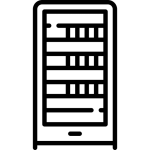 رک شبکه
رک شبکه